Excel- ကော်မာနှစ်ခုကြားရှိ စာသားကို ထုတ်ယူနည်း
ကော်မာနှစ်ခုကြားရှိ ဆဲလ်တစ်ခုအတွင်းရှိ စာသားအားလုံးကို ထုတ်ယူရန် Excel ရှိ TEXT BEFORE နှင့် TEXTAFTER လုပ်ဆောင်ချက်များကို သင်အသုံးပြုနိုင်ပါသည်။
၎င်းကိုလုပ်ဆောင်ရန် အောက်ပါ syntax ကို သင်သုံးနိုင်သည်။
=TEXTBEFORE(TEXTAFTER( A2 , ","), ",")
ဤဥပမာသည် ဆဲလ် A2 ရှိ ကော်မာနှစ်ခုကြားရှိ စာသားအားလုံးကို ထုတ်ယူသည်။
အောက်ဖော်ပြပါ ဥပမာသည် ဤ syntax ကို လက်တွေ့တွင် မည်သို့အသုံးပြုရမည်ကို ပြသထားသည်။
ဥပမာ- Excel တွင် ကော်မာနှစ်ခုကြားရှိ စာသားကို ထုတ်ယူပါ။
ကျွန်ုပ်တို့တွင် Excel တွင် အောက်ပါ တည်နေရာများစာရင်းရှိသည်ဆိုပါစို့။
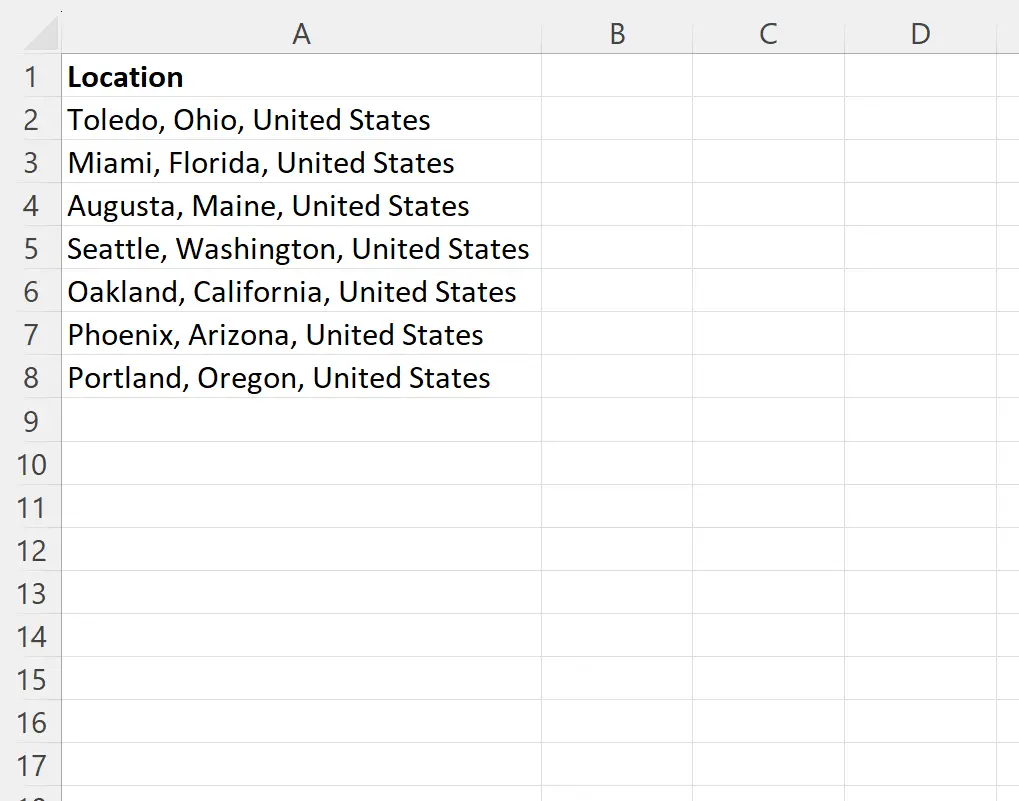
ယခု ကျွန်ုပ်တို့သည် ဆဲလ်တစ်ခုစီရှိ ကော်မာနှစ်ခုကြားရှိ ပြည်နယ်အမည်ကို ထုတ်ယူလိုသည်ဆိုပါစို့။
ဥပမာအားဖြင့်၊ ကျွန်ုပ်တို့ ထုတ်ယူလိုသည်မှာ-
- အိုဟိုင်းယိုးပြည်နယ် မှ ပထမဆဲလ်။
- ဖလော်ရီဒါ ဒုတိယ အချုပ်ခန်းမှ
- မိန်းကလာ တတိယဆဲလ်။
နောက် … ပြီးတော့။
ဆဲလ် A2 ရှိ ကော်မာများကြားမှ စာသားကို ထုတ်ယူရန် ဆဲလ် B2 တွင် အောက်ပါဖော်မြူလာကို ရိုက်ထည့်နိုင်သည်။
=TEXTBEFORE(TEXTAFTER( A2 , ","), ",")
ထို့နောက် ကျွန်ုပ်တို့သည် ဤဖော်မြူလာကို ကော်လံ B ရှိ ကျန်ဆဲလ်တစ်ခုစီသို့ နှိပ်ပြီး ဆွဲယူနိုင်သည်-
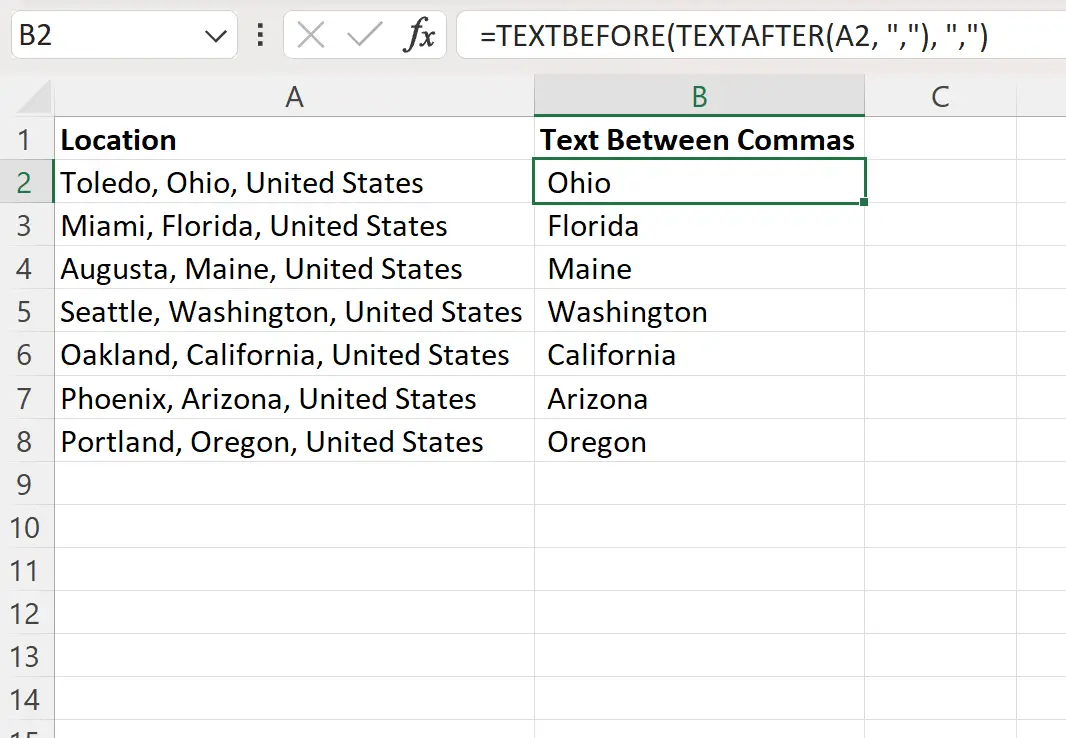
ယခု ကော်လံ B တွင် ကော်လံ A ရှိ ကိုက်ညီသည့်ဆဲလ်တစ်ခုစီအတွက် ကော်မာများကြားတွင် စာသားပါရှိသည်။
ဤဖော်မြူလာ မည်သို့အလုပ်လုပ်သနည်း။
ဆဲလ် A2 ရှိ ကော်မာများကြားမှ စာသားကို ထုတ်ယူရန် ကျွန်ုပ်တို့အသုံးပြုခဲ့သည့် ဖော်မြူလာကို သတိရပါ။
=TEXTBEFORE(TEXTAFTER( A2 , ","), ",")
ဤဖော်မြူလာ အလုပ်လုပ်ပုံမှာ အောက်ပါအတိုင်းဖြစ်သည်-
ပထမဦးစွာ၊ ကျွန်ုပ်တို့သည် ဆဲလ် A2 ရှိ ကော်မာပြီးနောက် စာသားအားလုံးကို ထုတ်ယူရန် TEXTAFTER လုပ်ဆောင်ချက်ကို အသုံးပြုသည်။
၎င်းသည် အိုဟိုင်းယိုးပြည်နယ်၊ အမေရိကန်သို့ ပြန်လည်ရောက်ရှိခဲ့သည်။
ထို့နောက် ကျန်ရှိသော စာသားမှ ကော်မာရှေ့တွင် စာသားအားလုံးကို ထုတ်ယူရန် TEXT BEFORE လုပ်ဆောင်ချက်ကို အသုံးပြုပါသည်။
ဒါဟာ အိုဟိုင်းယိုးပြည်နယ် ကို ပြန်ရောက်ပါတယ်။
မှတ်ချက် – သင်အလိုရှိပါက ရလဒ်စာသားမှ ဦးဆောင်နေသော သို့မဟုတ် နောက်လိုက်နေရာများအားလုံးကို ဖယ်ရှားရန် ဤဖော်မြူလာတွင် TRIM လုပ်ဆောင်ချက်ကို ခြုံငုံနိုင်ပါသည်။
ထပ်လောင်းအရင်းအမြစ်များ
အောက်ဖော်ပြပါ သင်ခန်းစာများသည် Excel တွင် အခြားသော အသုံးများသော အလုပ်များကို မည်သို့လုပ်ဆောင်ရမည်ကို ရှင်းပြသည်-
Excel- စာလုံးတစ်လုံးရှေ့တွင် စာသားကို ထုတ်ယူနည်း
Excel- စာလုံးတစ်လုံးပြီးနောက် စာသားကို ထုတ်ယူနည်း
Excel- ဆဲလ်များမှ သီးခြားစာသားများကို ဖယ်ရှားနည်း